Ако одлучите да направите паузу од друштвених мрежа, можда бисте желели да знате како да уклоните свој Инстаграм налог из апликације. Имајте на уму да се ово разликује од брисања вашег Инстаграм налога. У суштини га уклањате са телефона или таблета. Срећом, уклањање Инстаграма је релативно једноставан процес. Овај чланак вам пружа детаљан водич корак по корак за уклањање вашег Инстаграм налога са иПхоне или Андроид Инстаграм апликације.

Преглед садржаја
Како уклонити Инстаграм налог из иПхоне апликације
Уклањање налога из апликације Инстаграм на иПхоне-у је једноставно и траје само неколико корака. Инстаграм вам омогућава да имате до пет налога и прелазите између њих без одјављивања. Можете лако да уклоните један од налога са телефона у било ком тренутку.
Као што је раније поменуто, важно је напоменути да уклањање Инстаграм налога није исто што и брисање. Неће се више појављивати на вашем телефону када га уклоните, али се и даље можете поново пријавити кад год желите. Такође, други људи и даље могу да виде ваш налог када га уклоните са профила, углавном зато што је налог и даље активан.
Ако имате један или више Инстаграм налога на свом иПхоне-у и желите да га уклоните, следите доле наведене кораке:
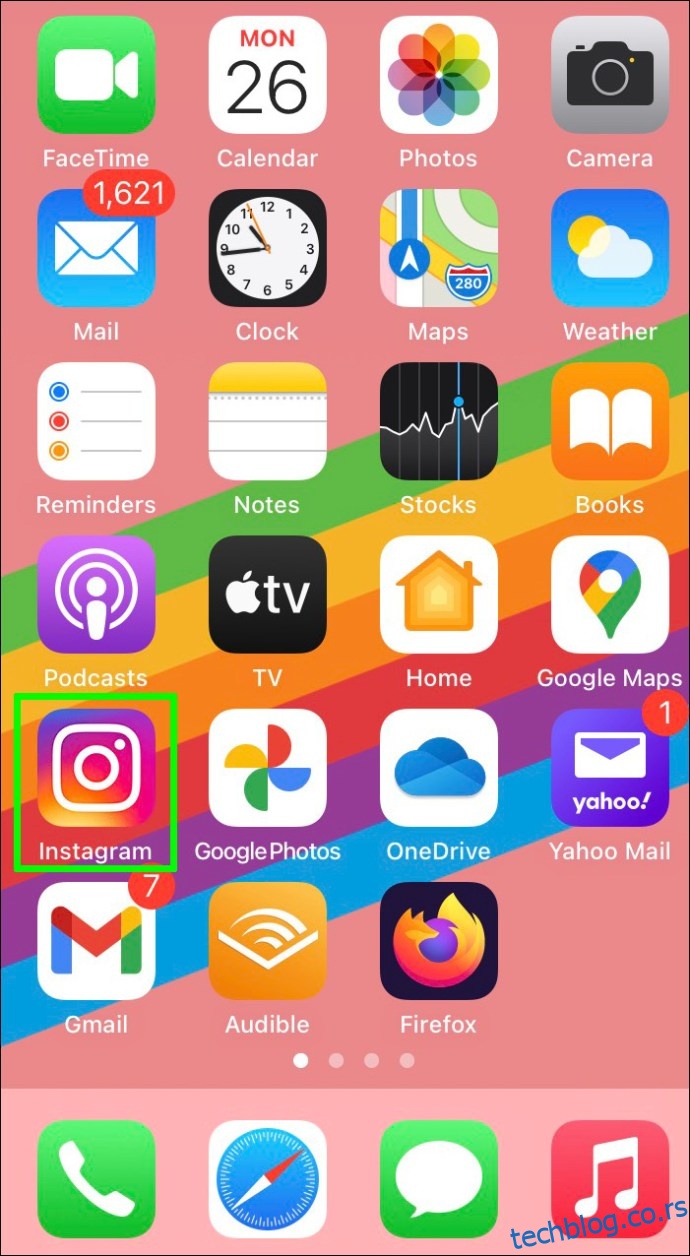
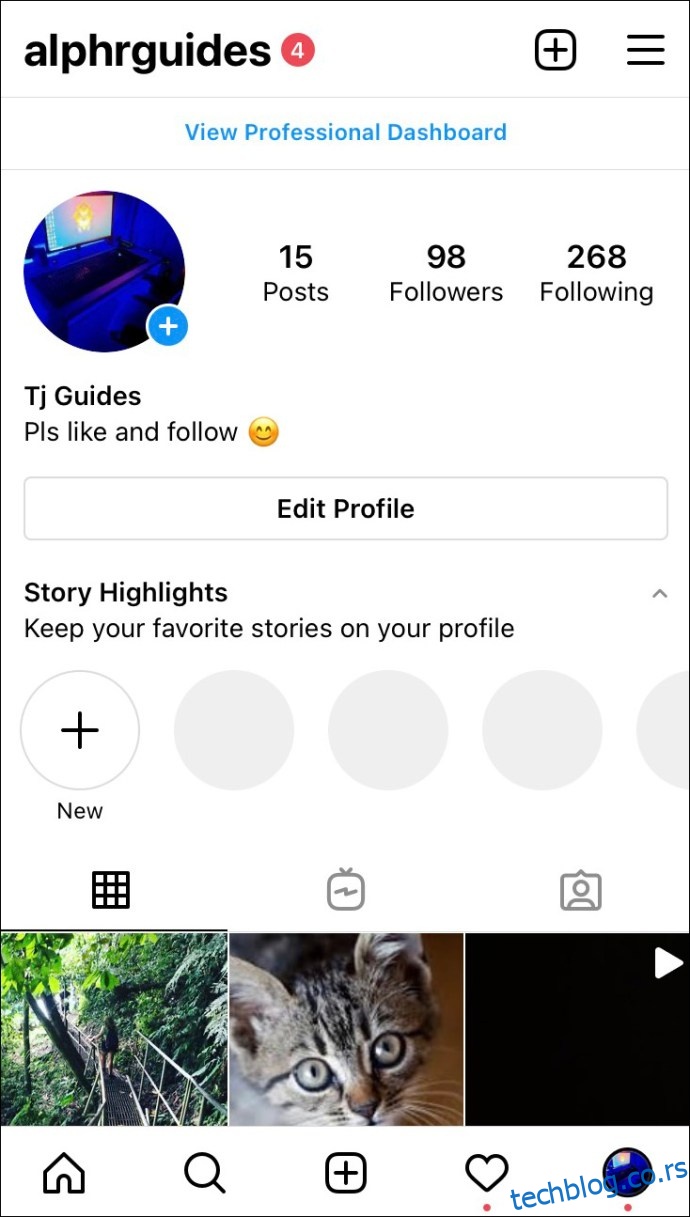
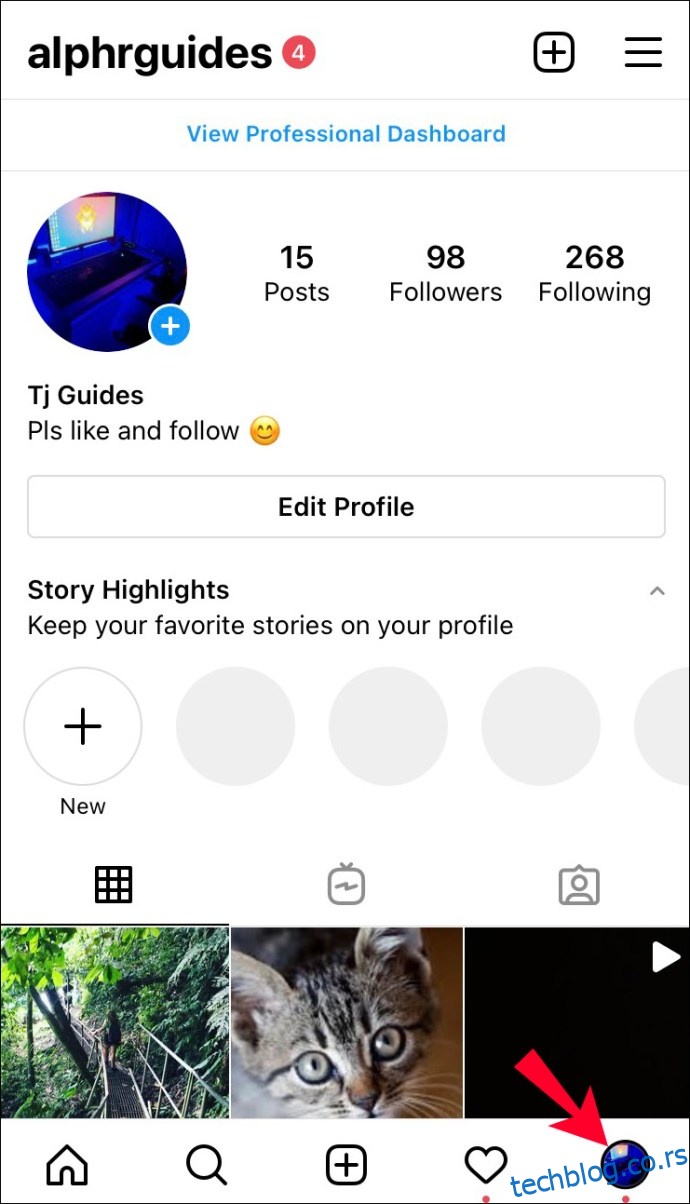
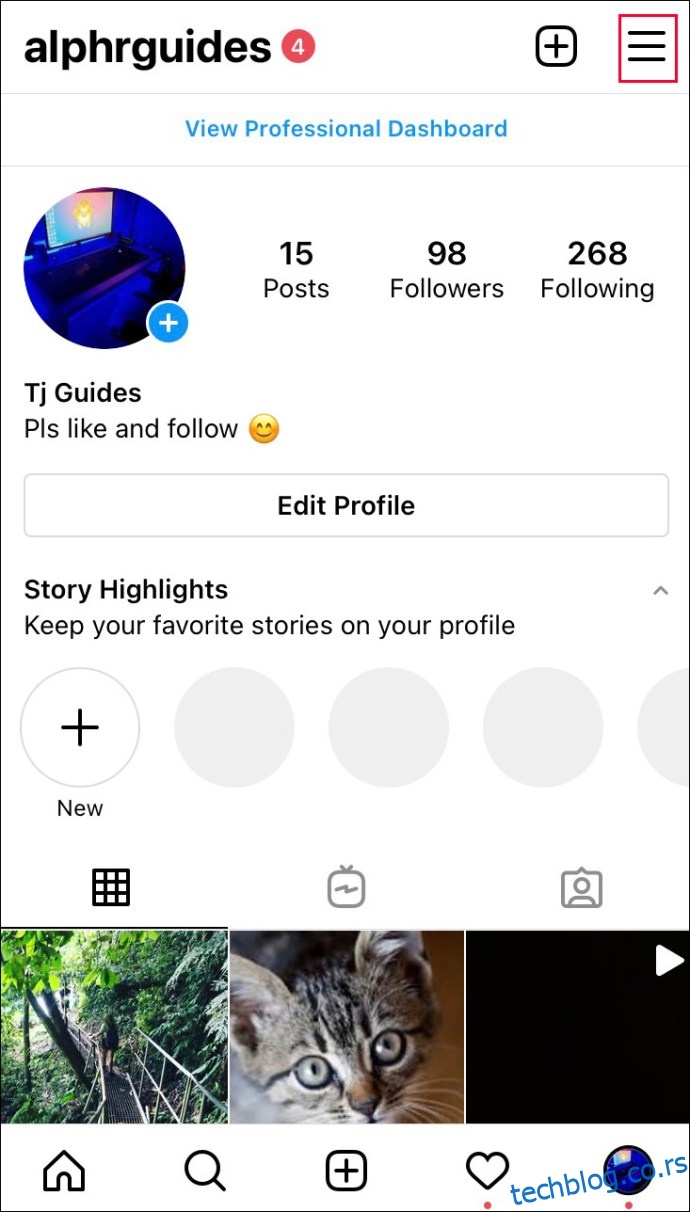
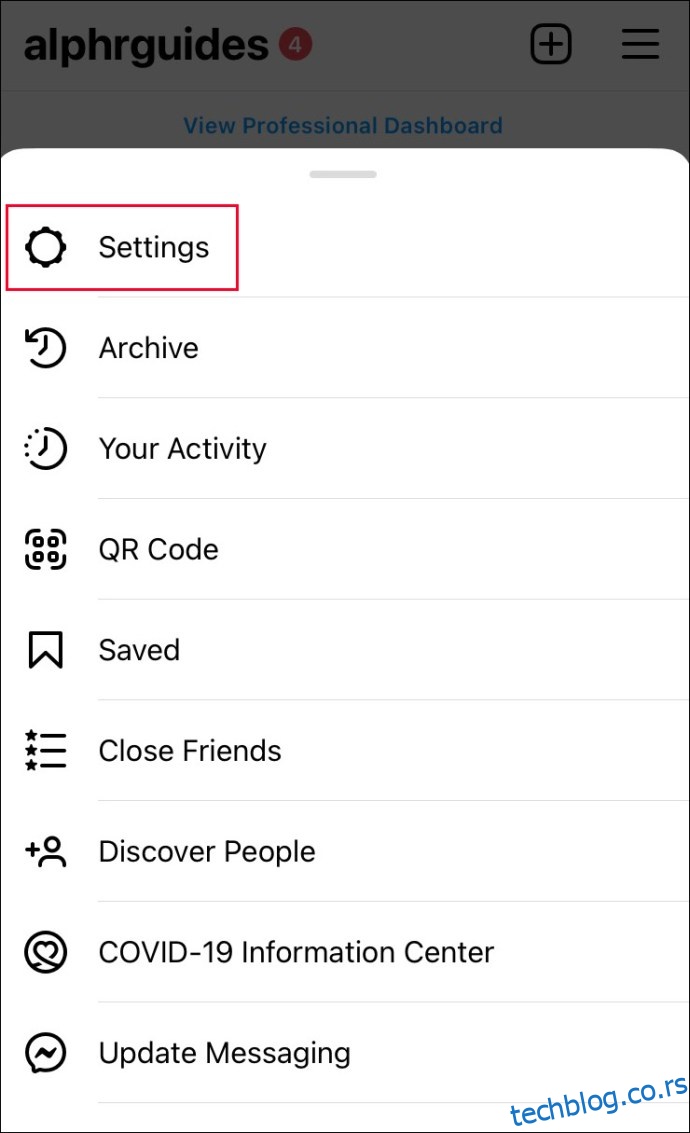
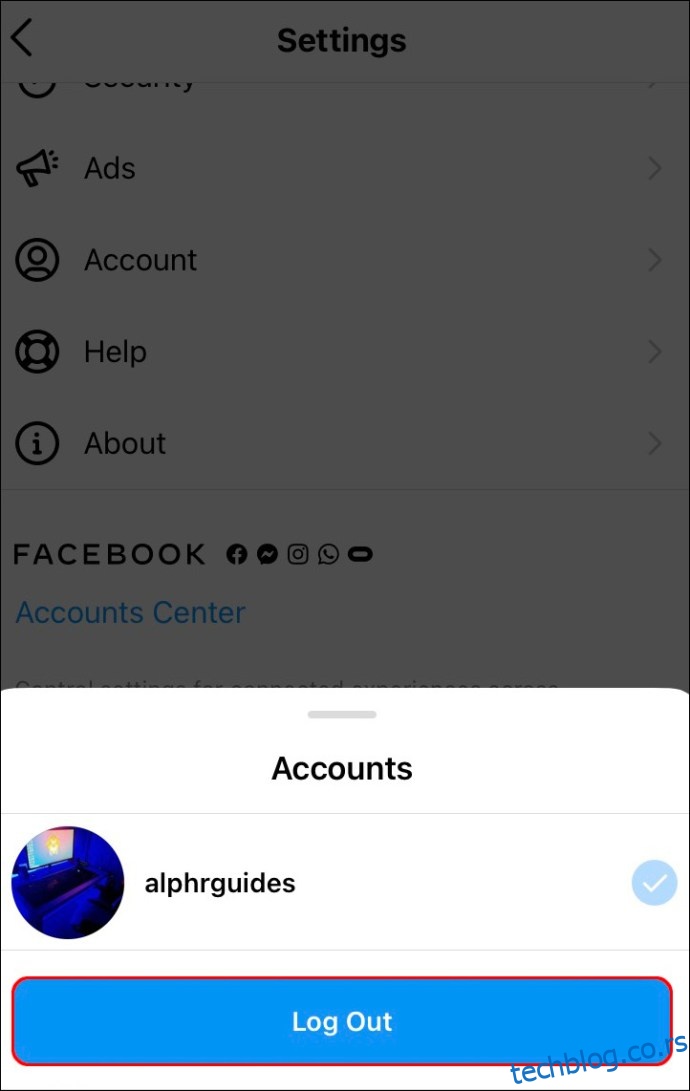
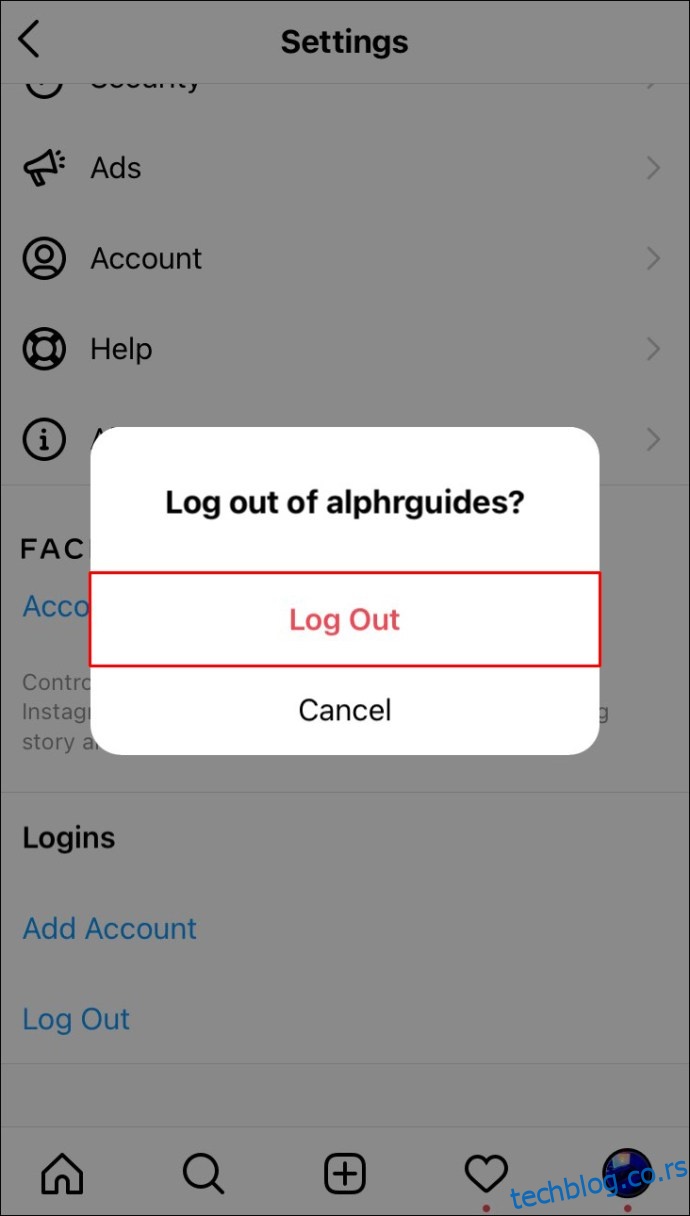
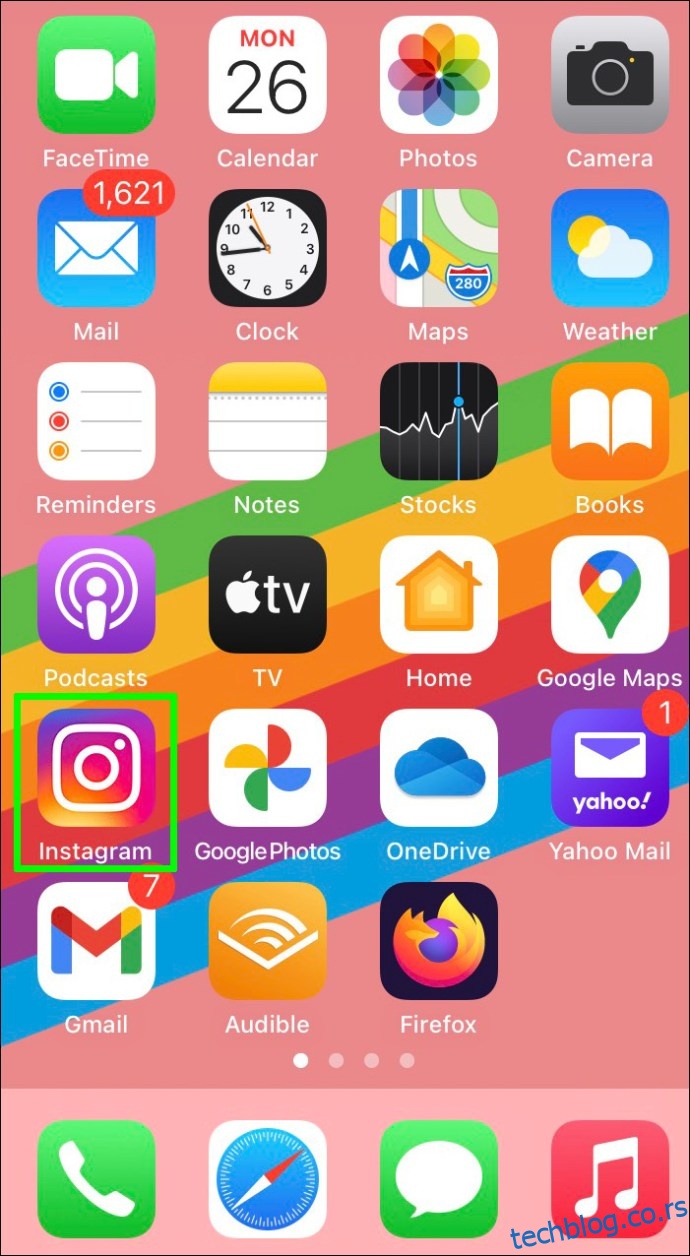
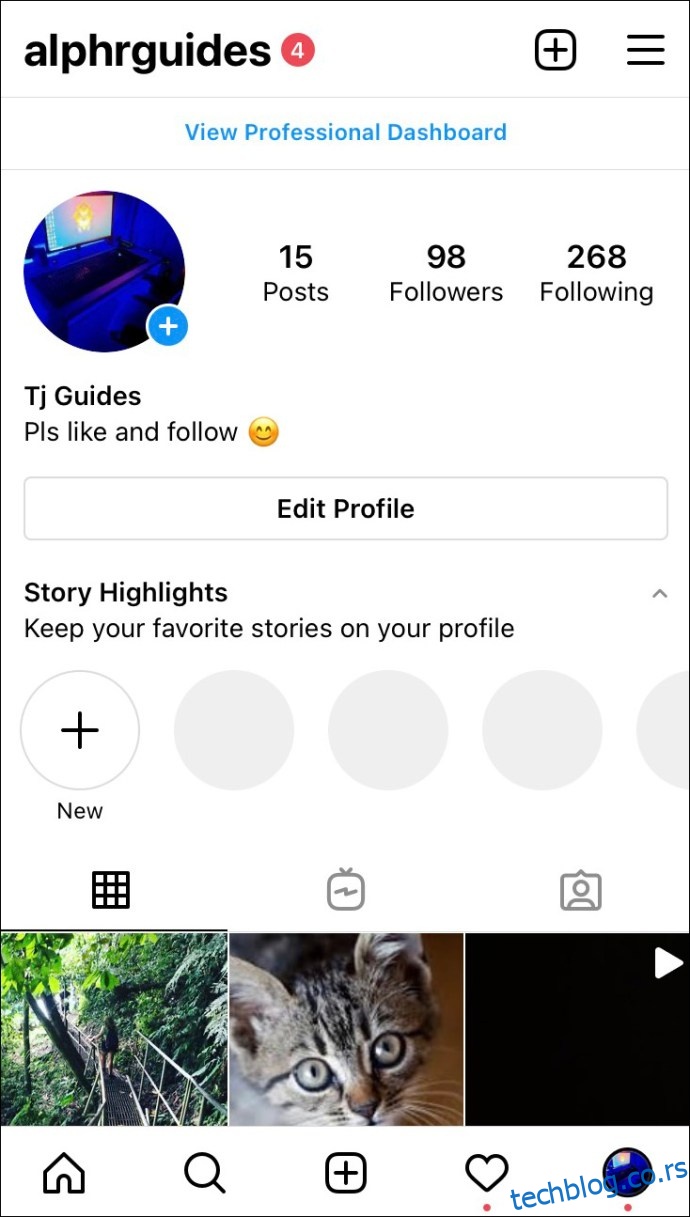
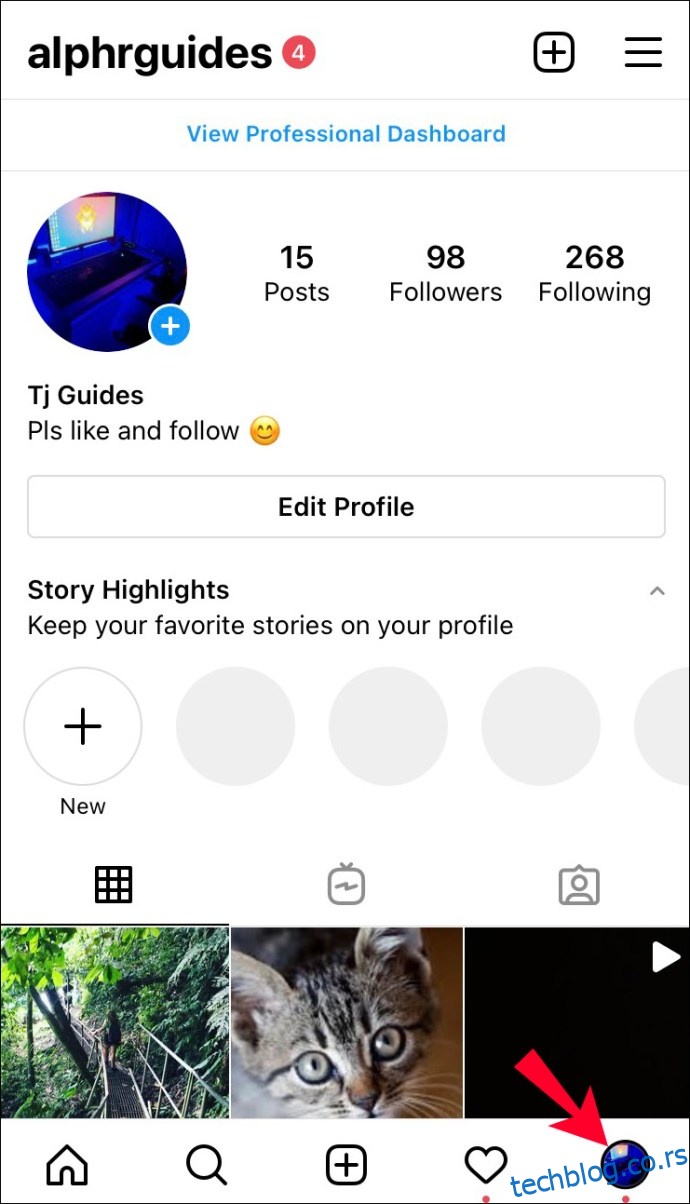
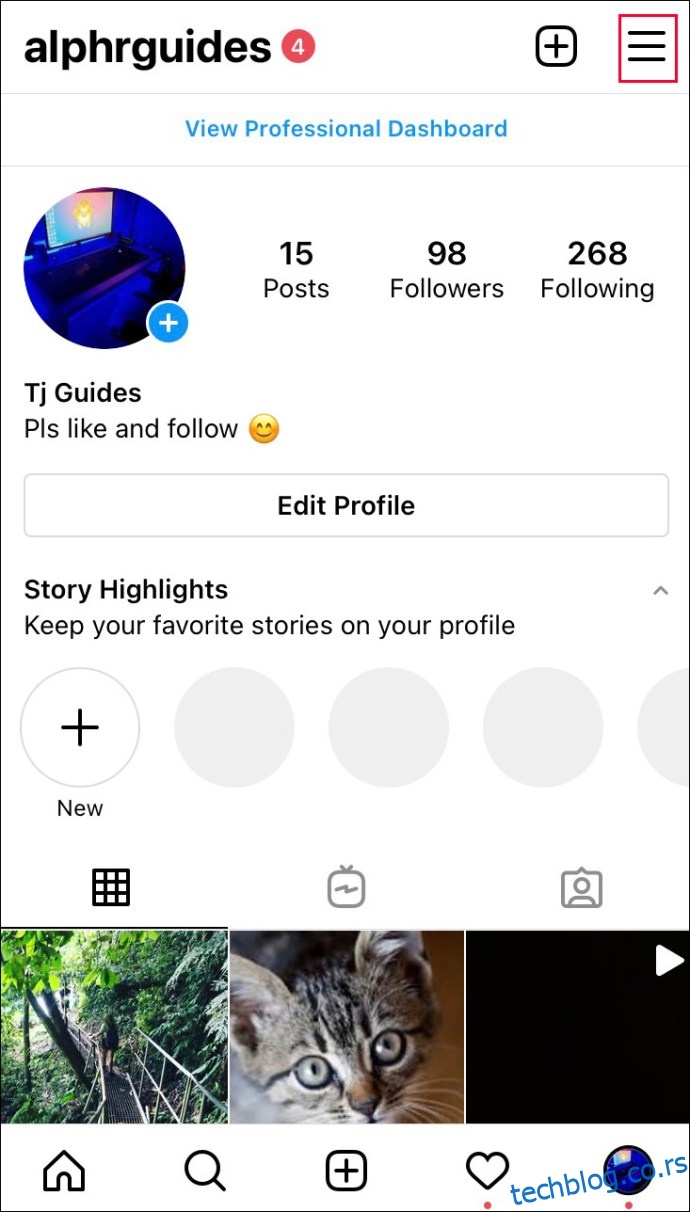
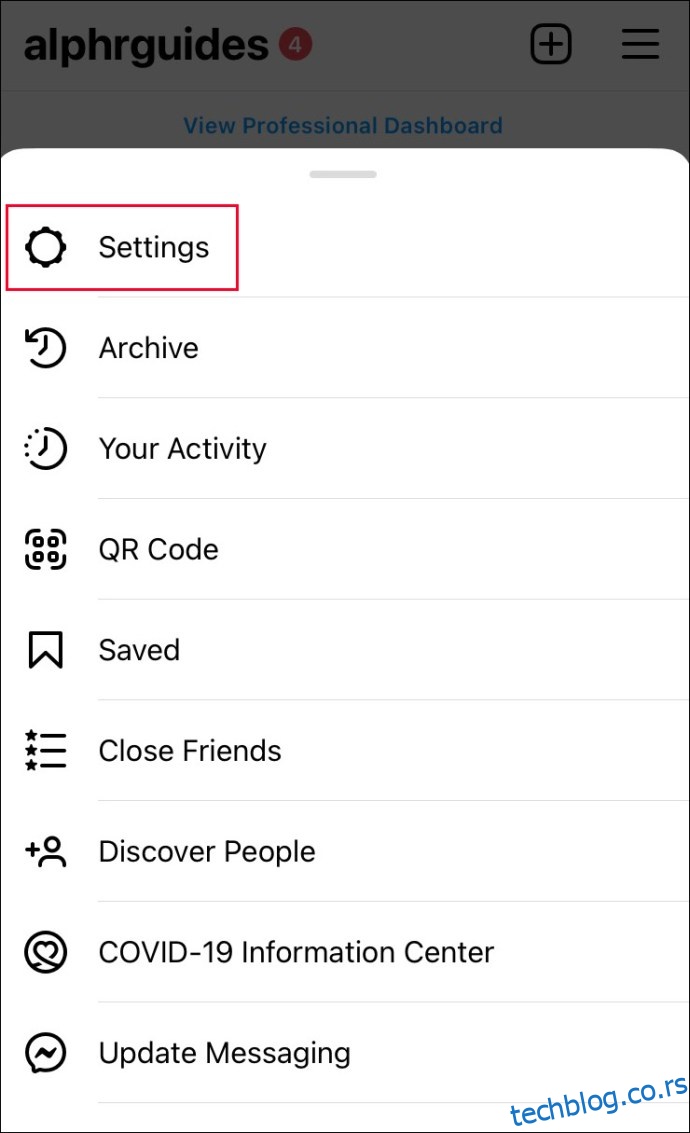
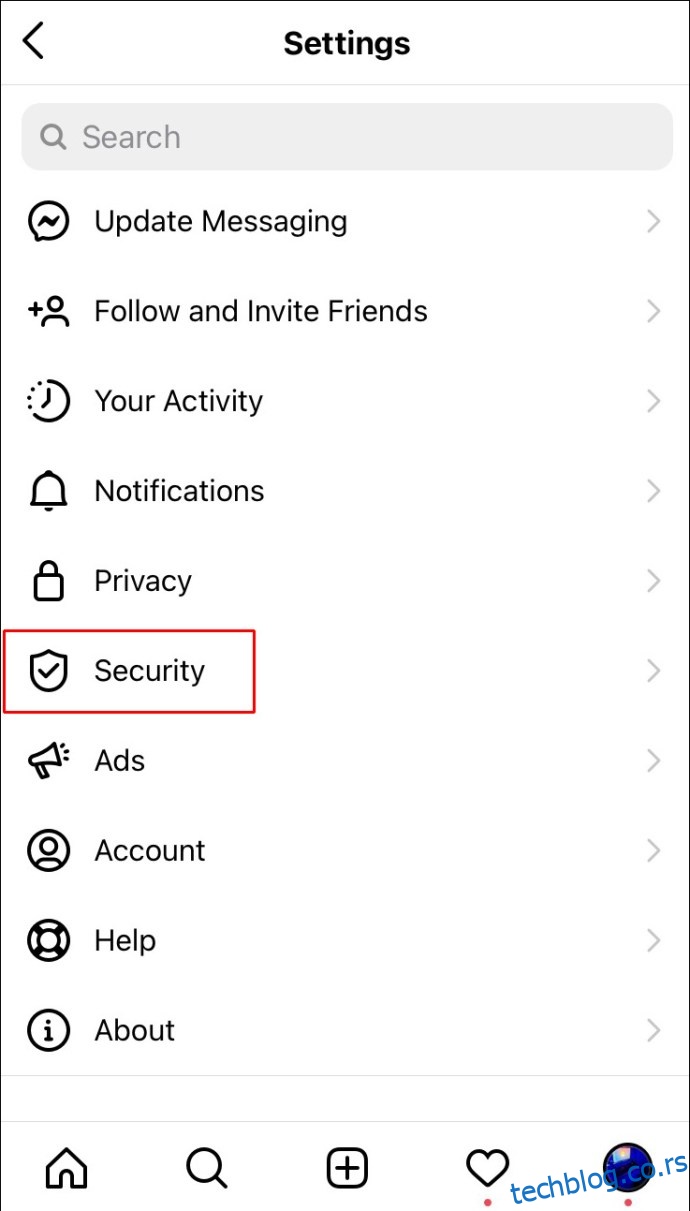
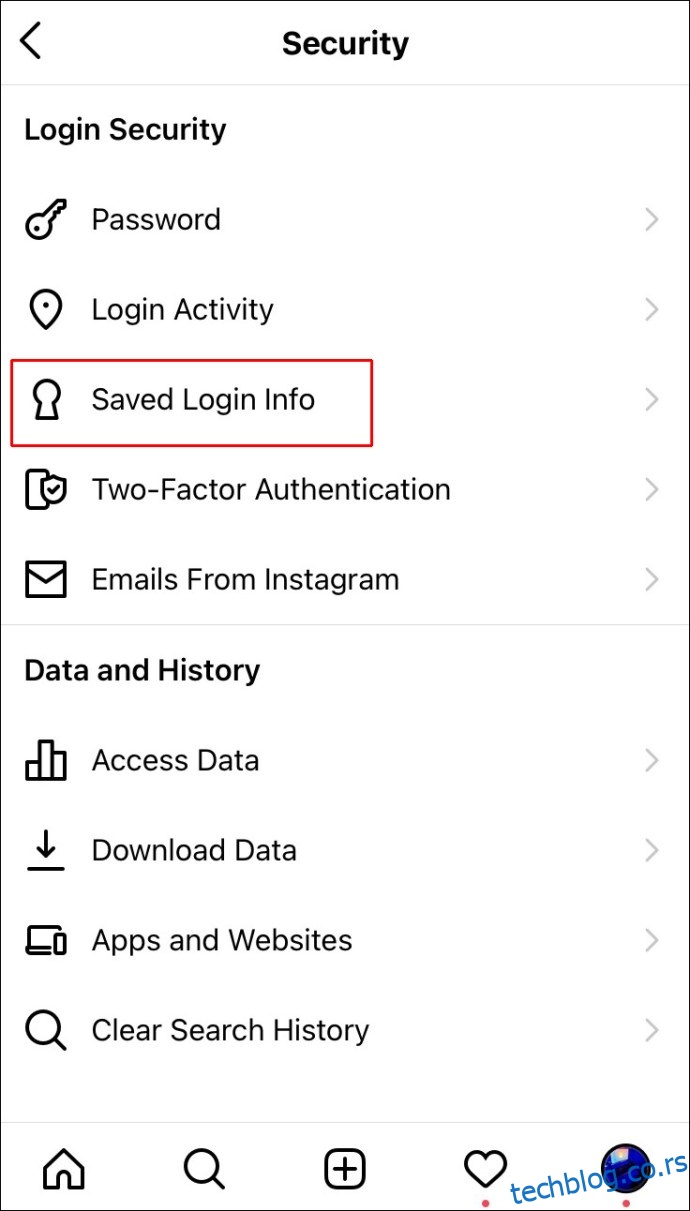
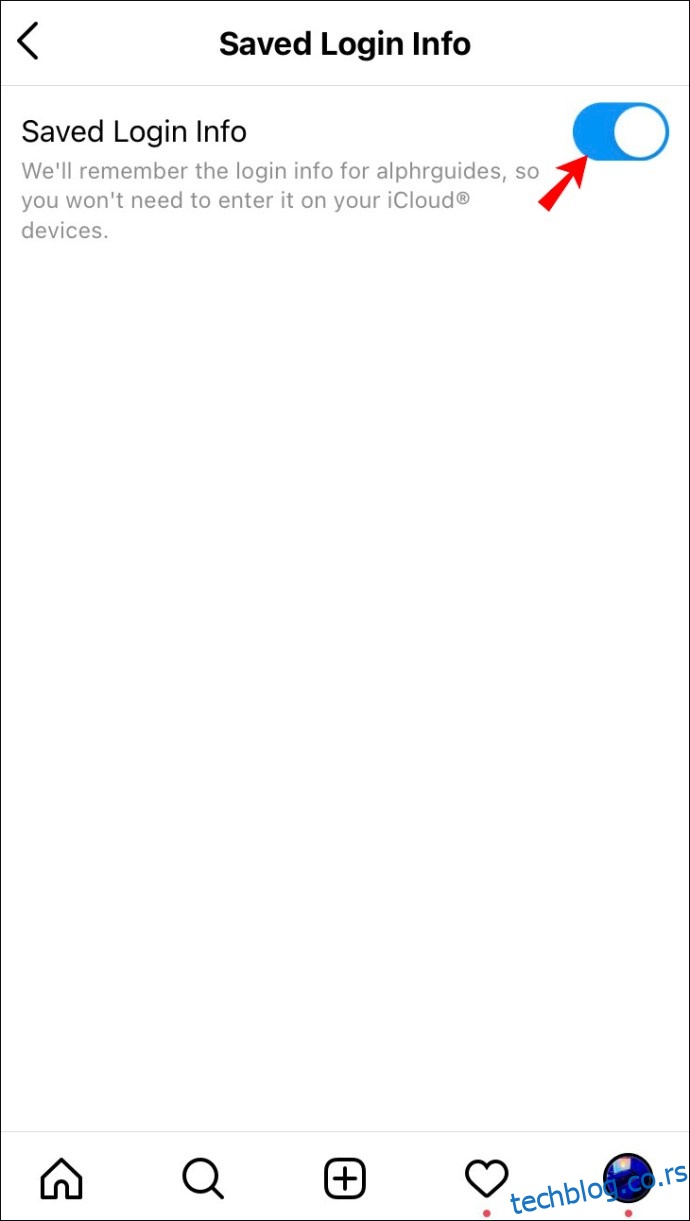
Пратећи горе наведене кораке, осигуравате да Инстаграм не памти податке о налогу на вашем уређају. Сада можете поновити горе наведене кораке да бисте се одјавили.
Као што је раније поменуто, ваш Инстаграм налог је сада уклоњен са вашег уређаја, али остаје активан налог. Стога се можете поново пријавити у било које време тако што ћете поново унети своје корисничко име и лозинку. Без обзира на то, људи и даље могу да траже ваш Инстаграм профил и погледају га када га избришете са паметног телефона јер још увек имате налог.
Како уклонити Инстаграм налог из Андроид апликације
Ако имате један или више Инстаграм налога у апликацији Андроид Инстаграм и желите да га уклоните, следите доле наведене кораке:
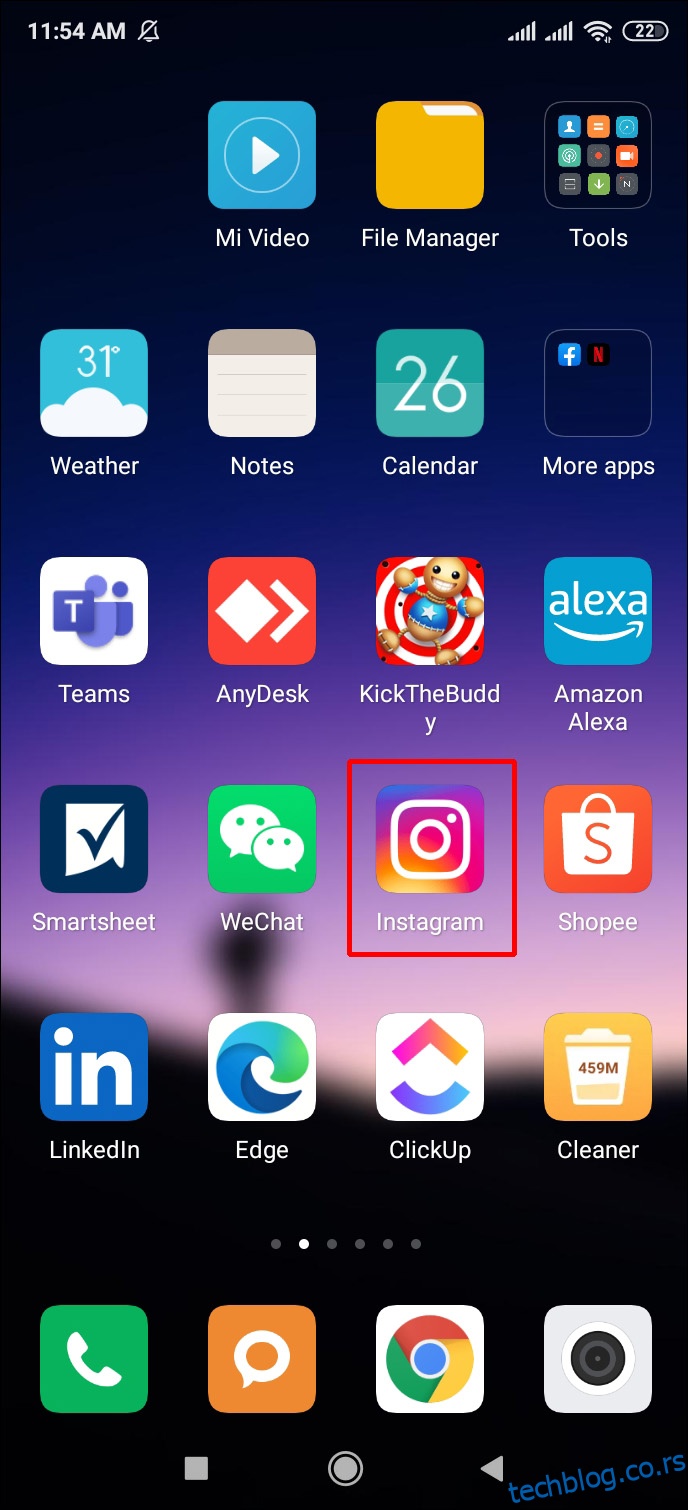
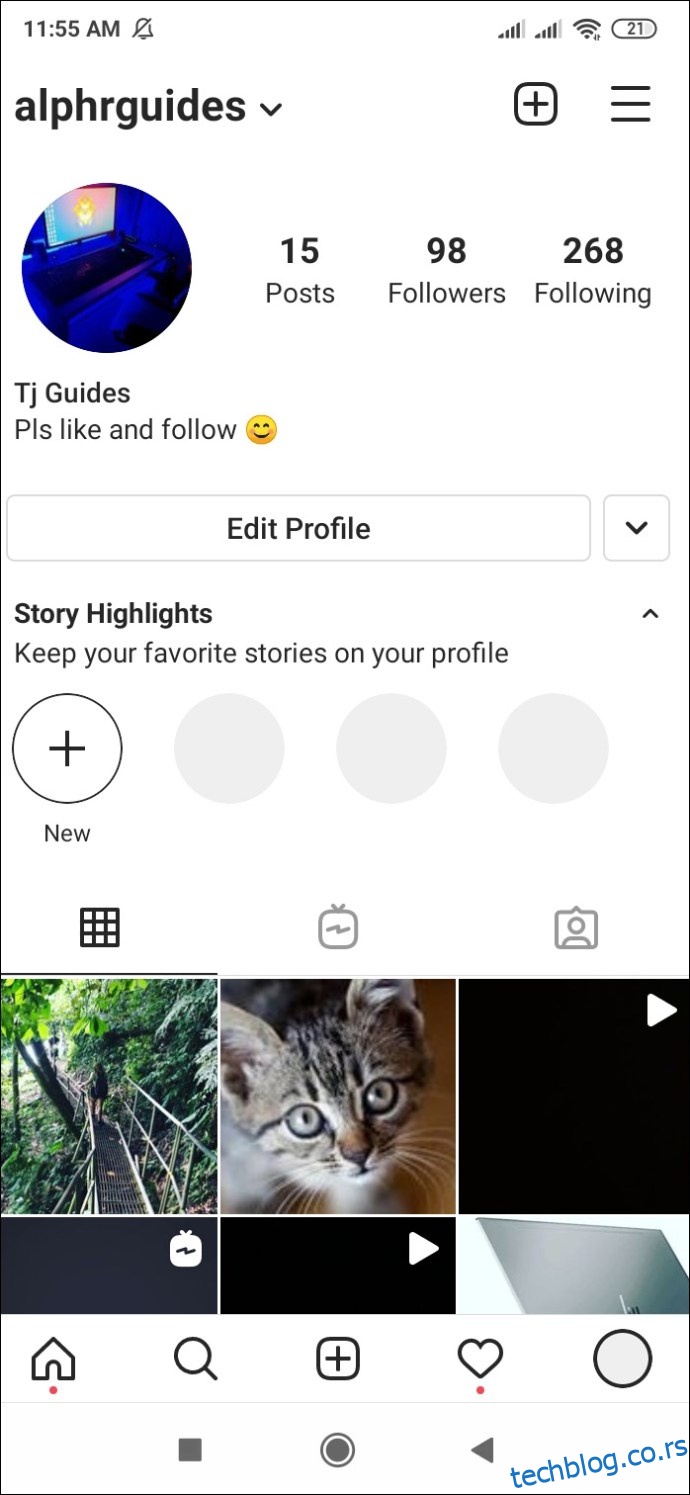
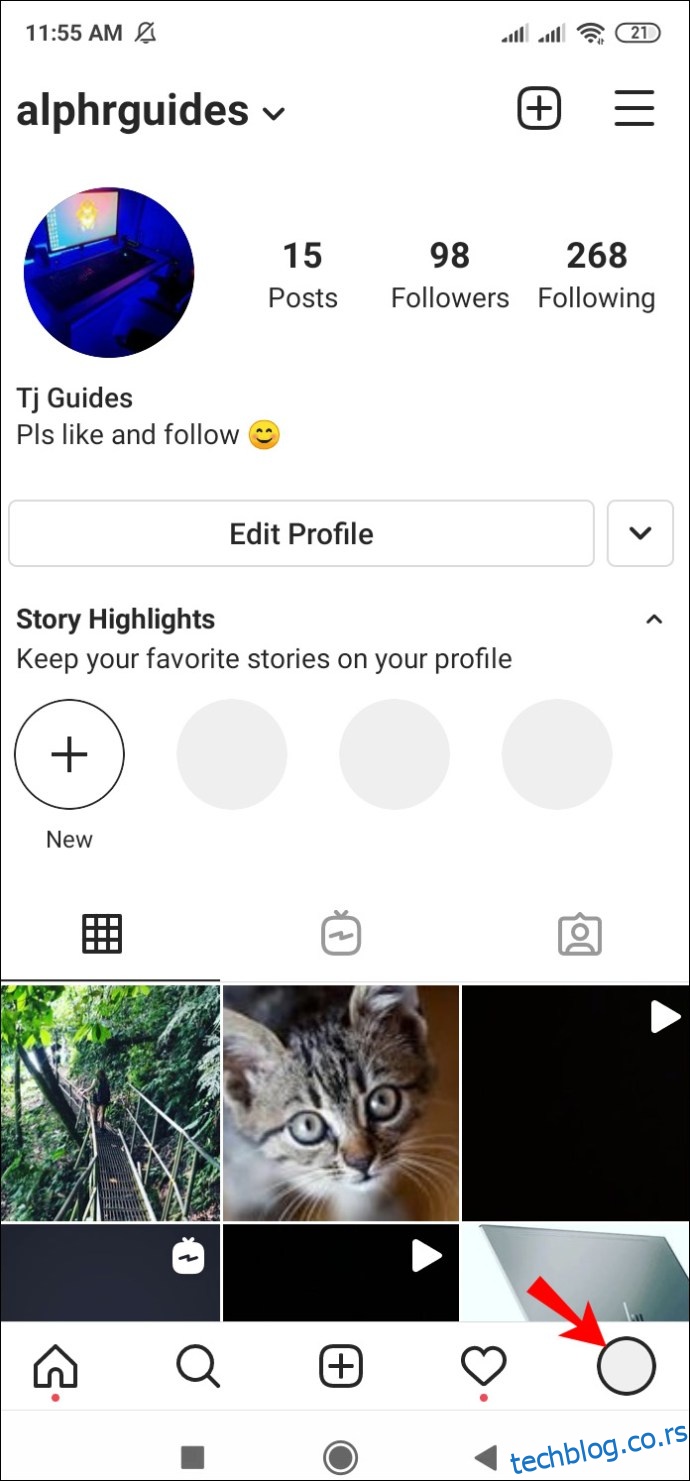
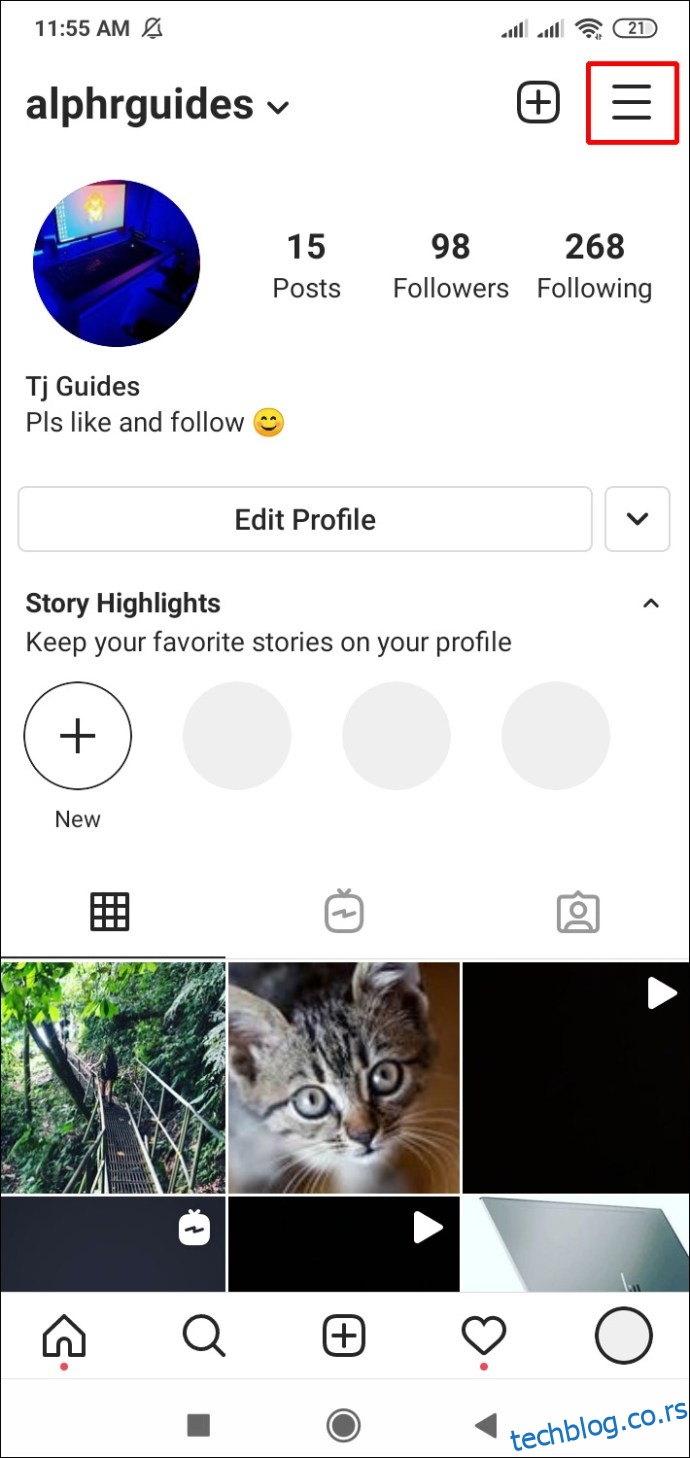
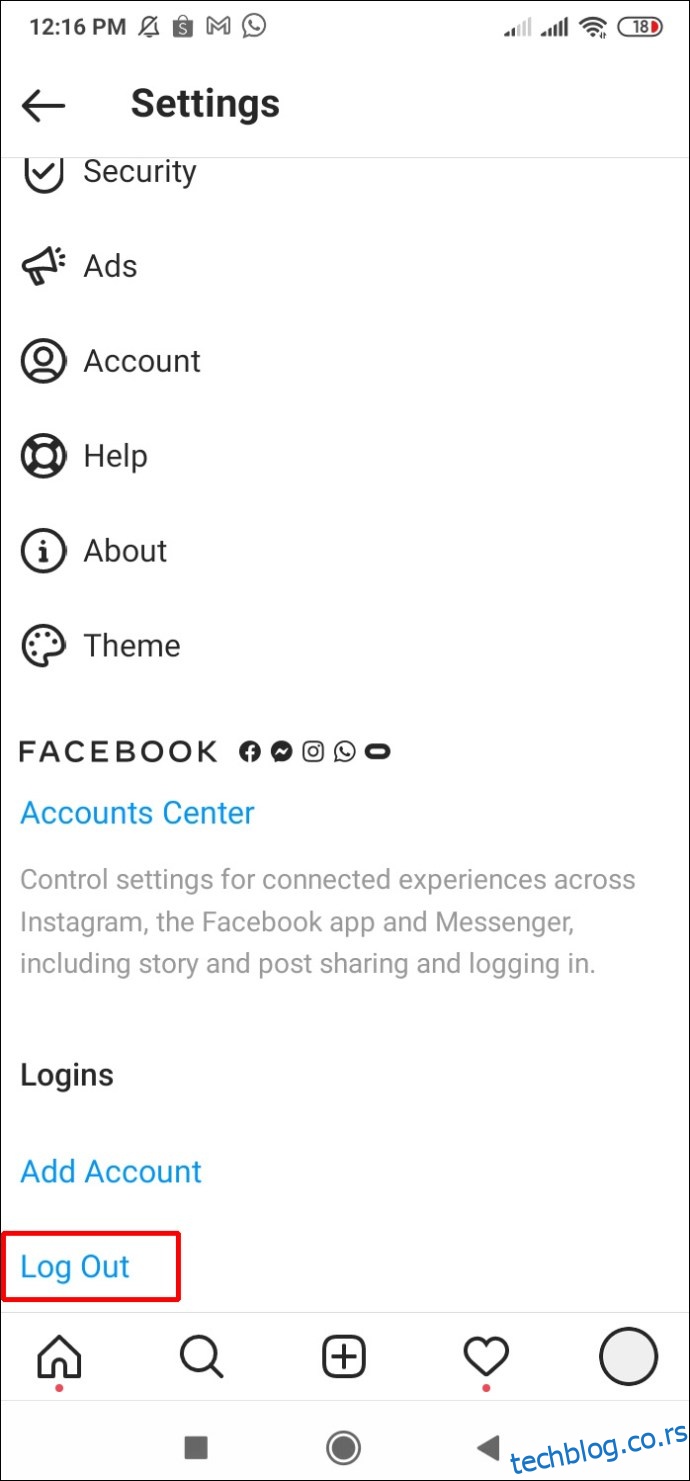
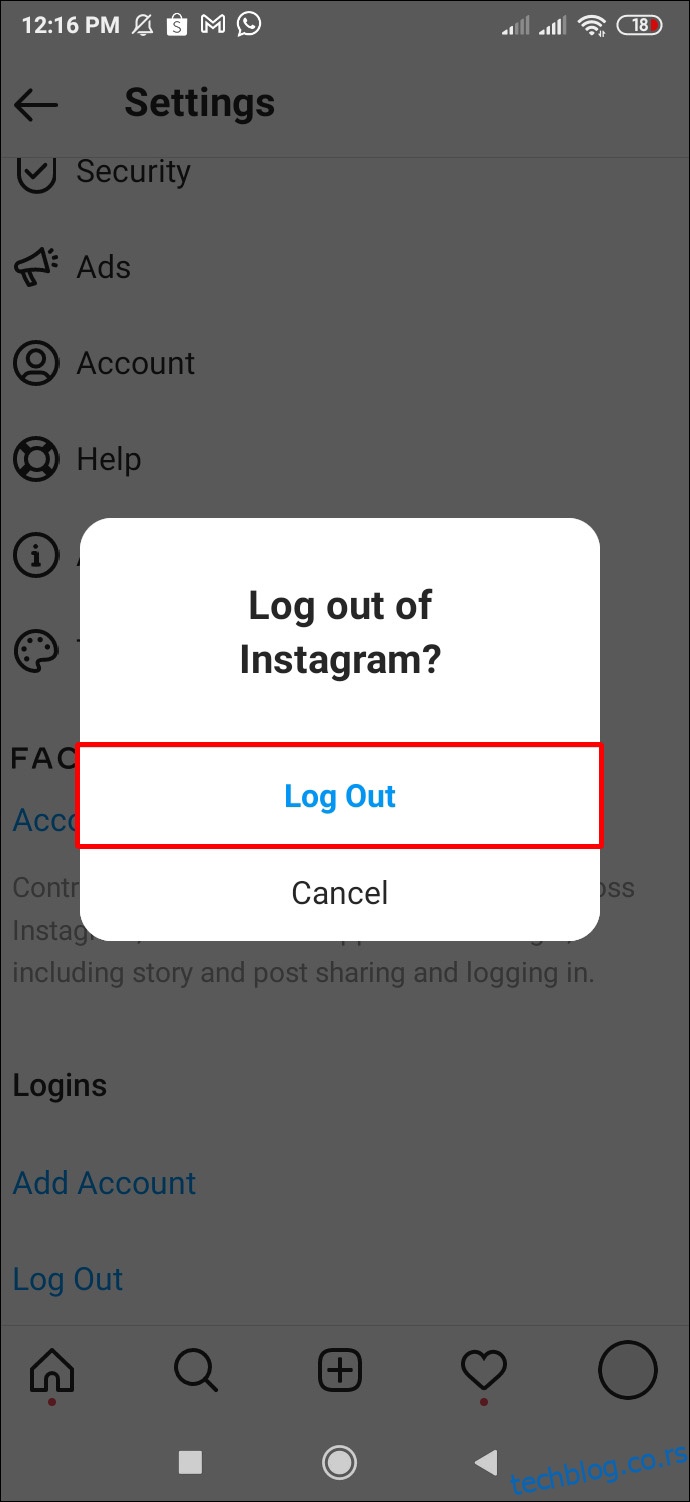
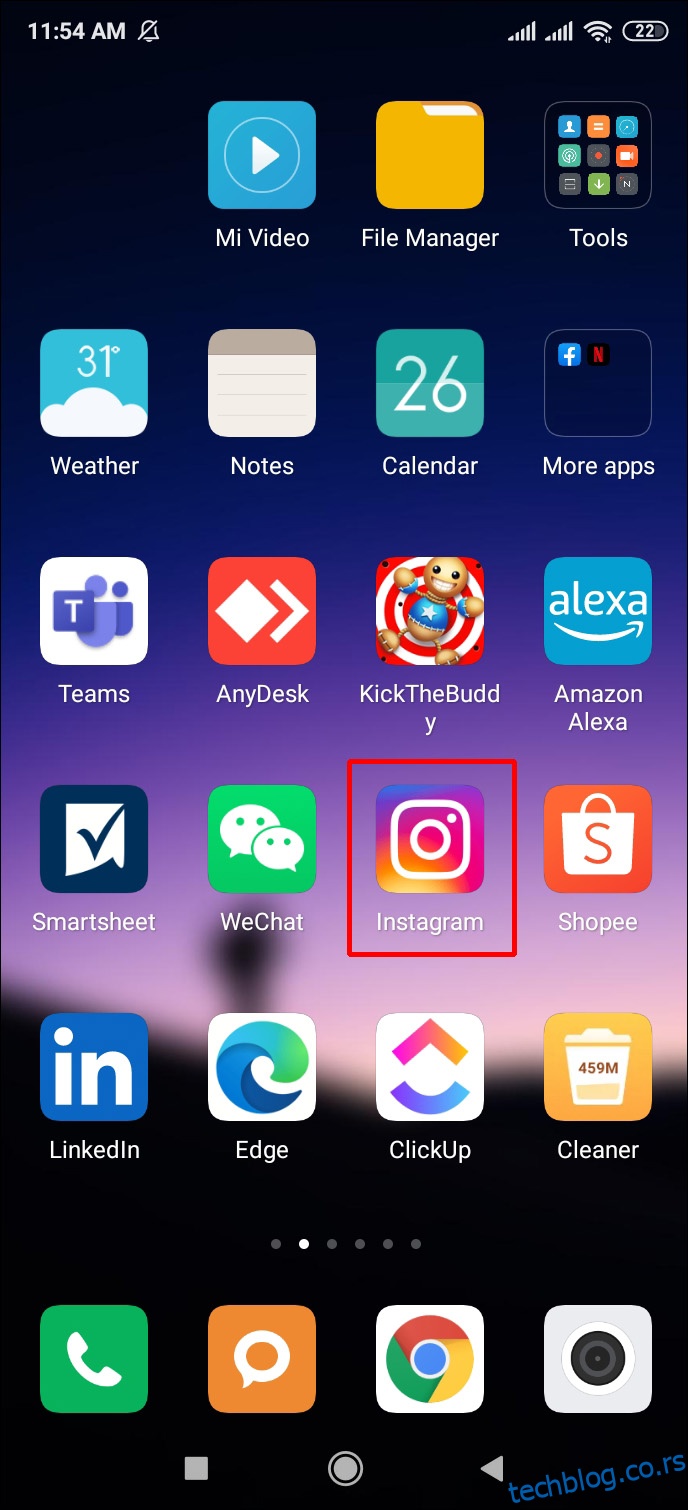
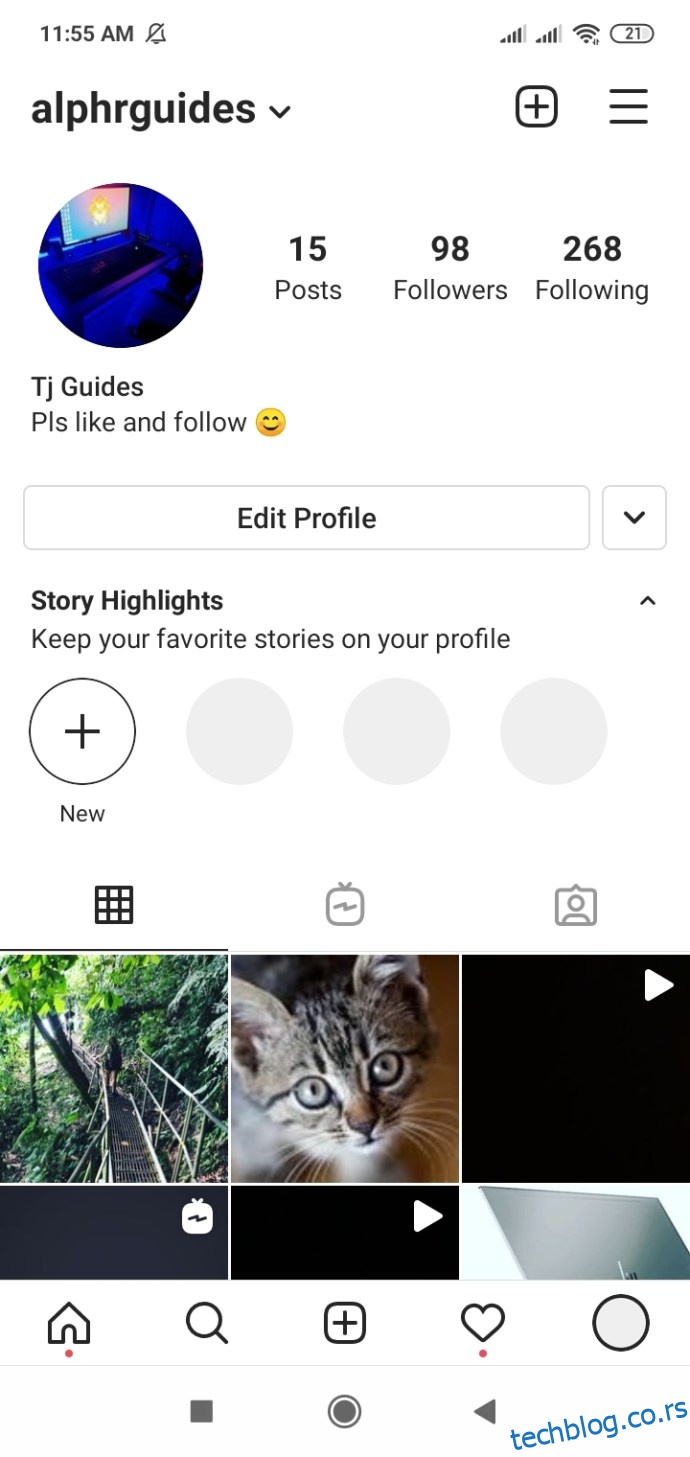
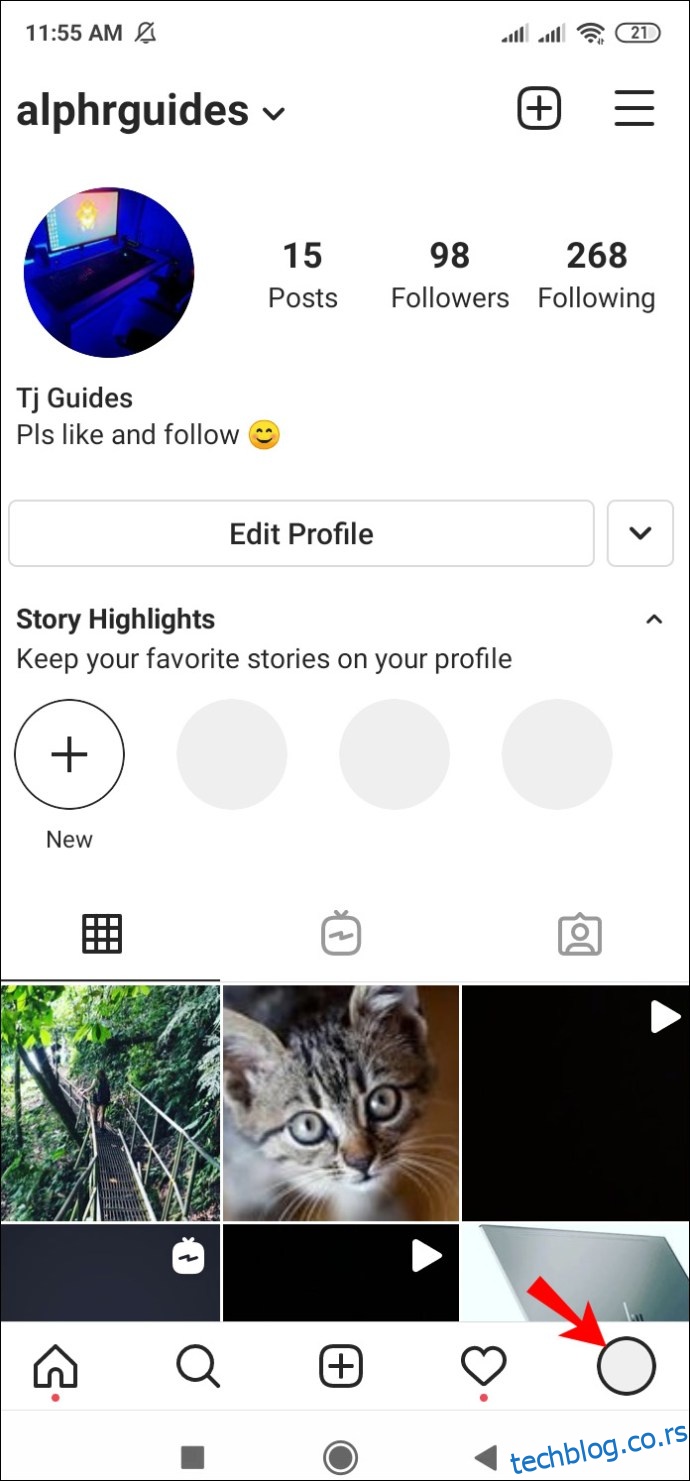
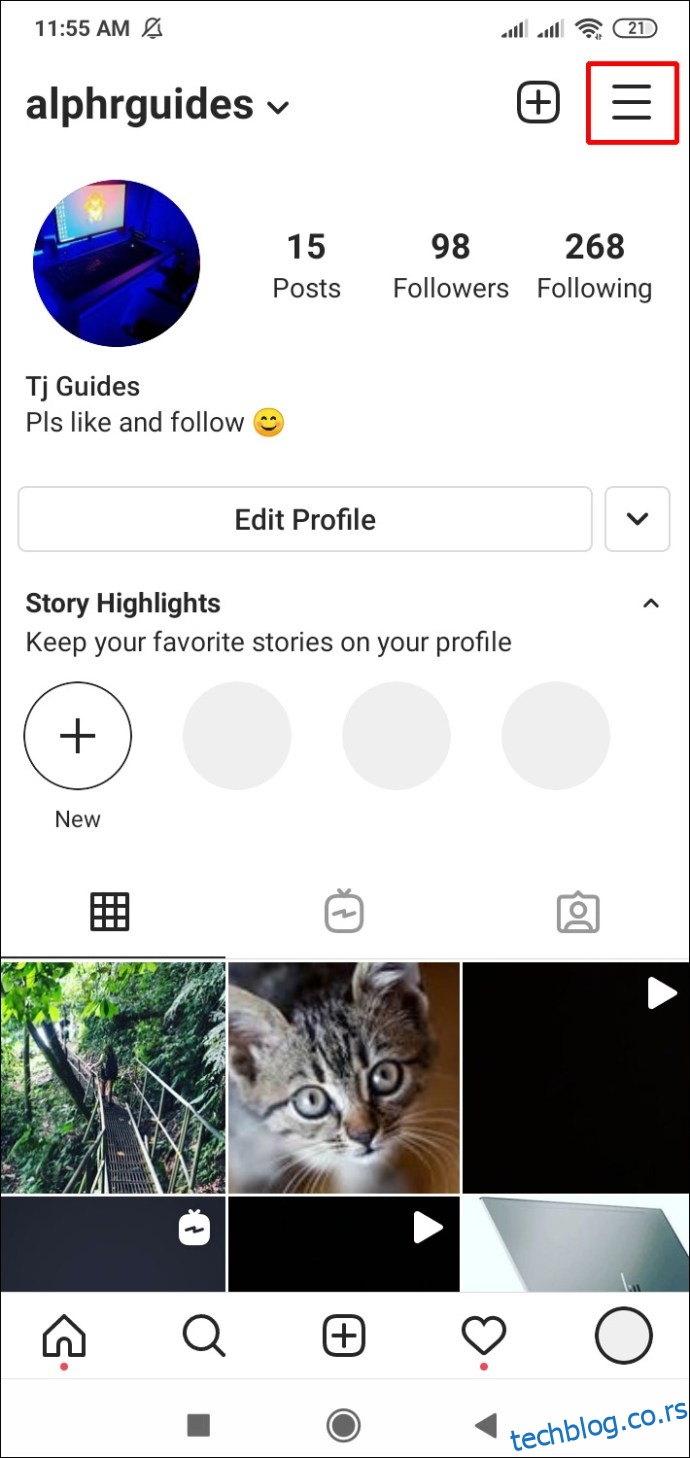
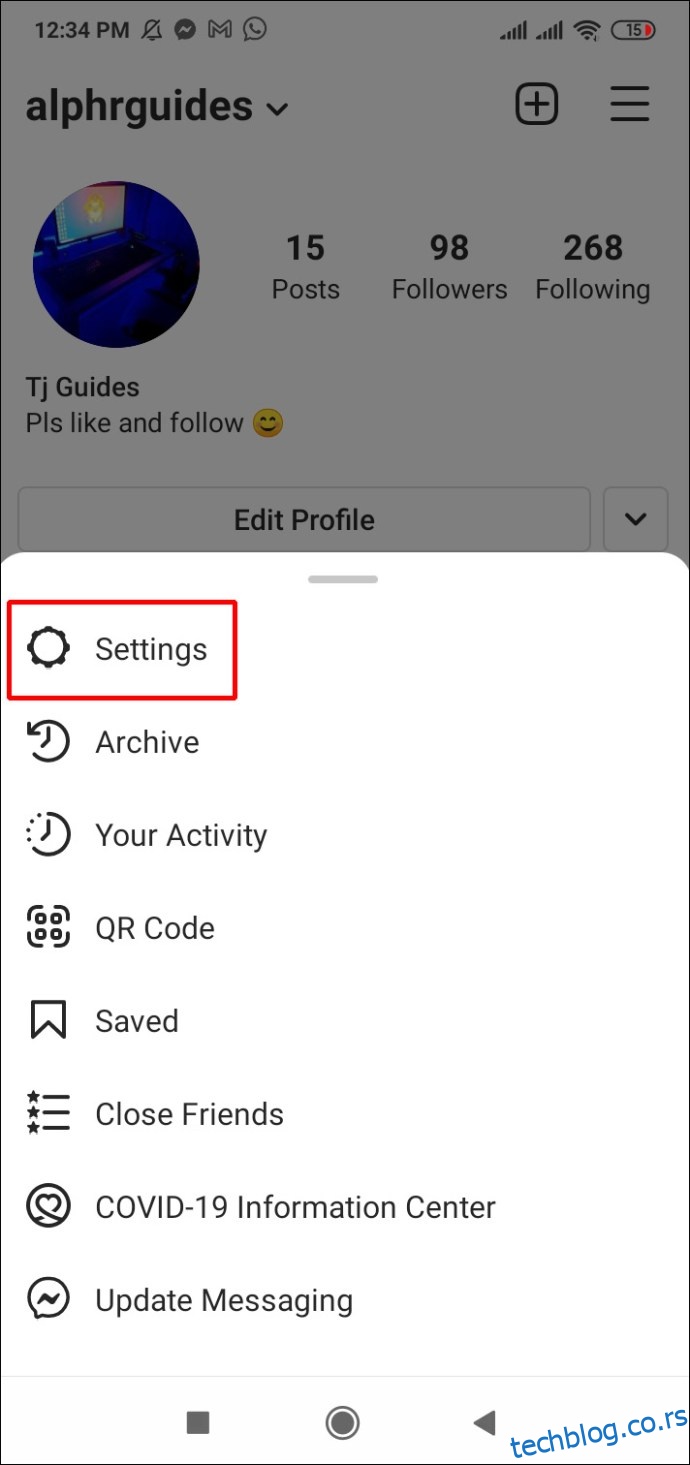
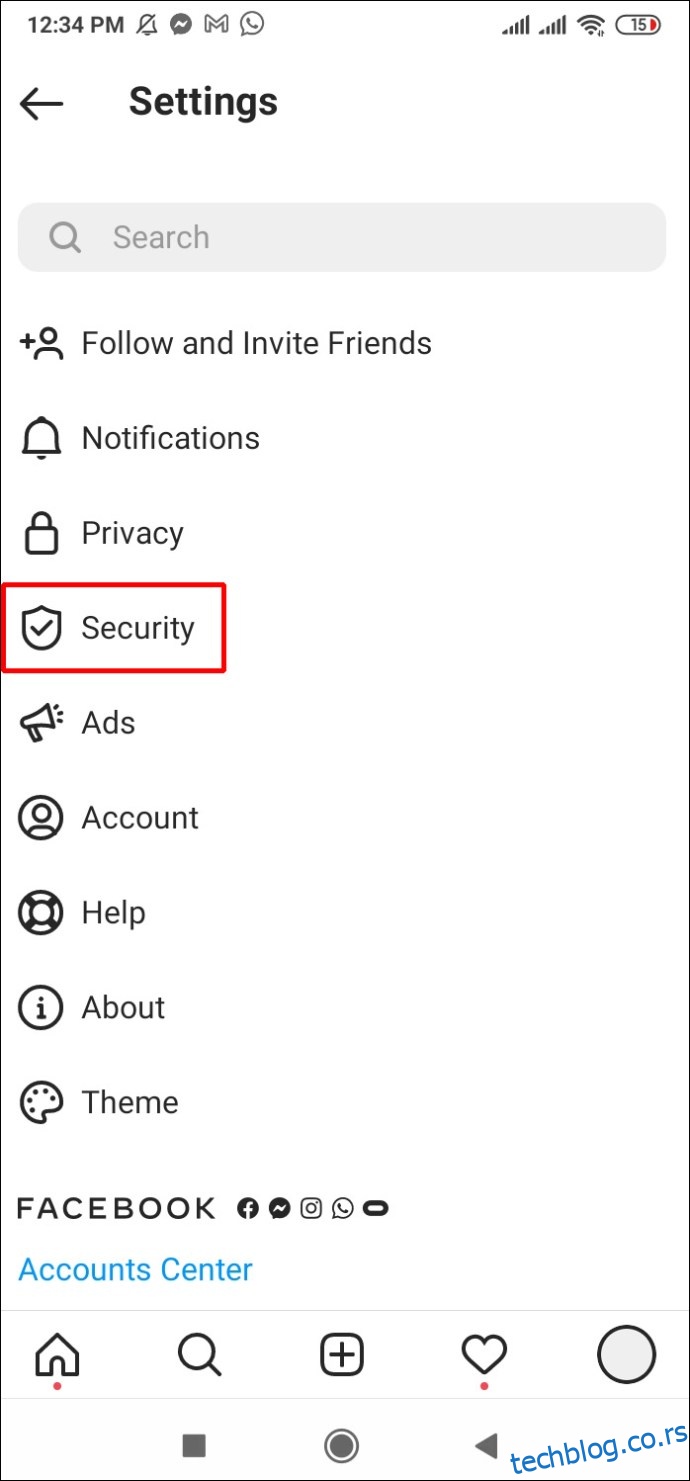
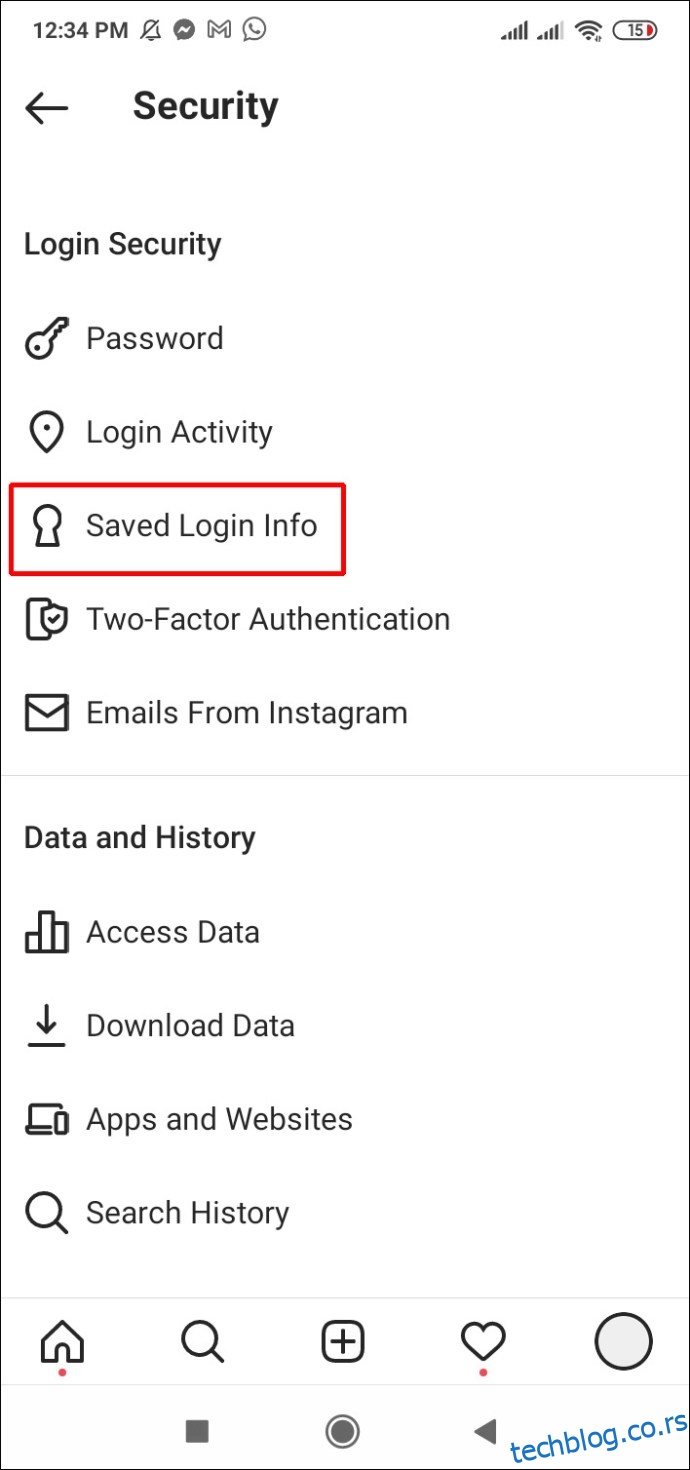
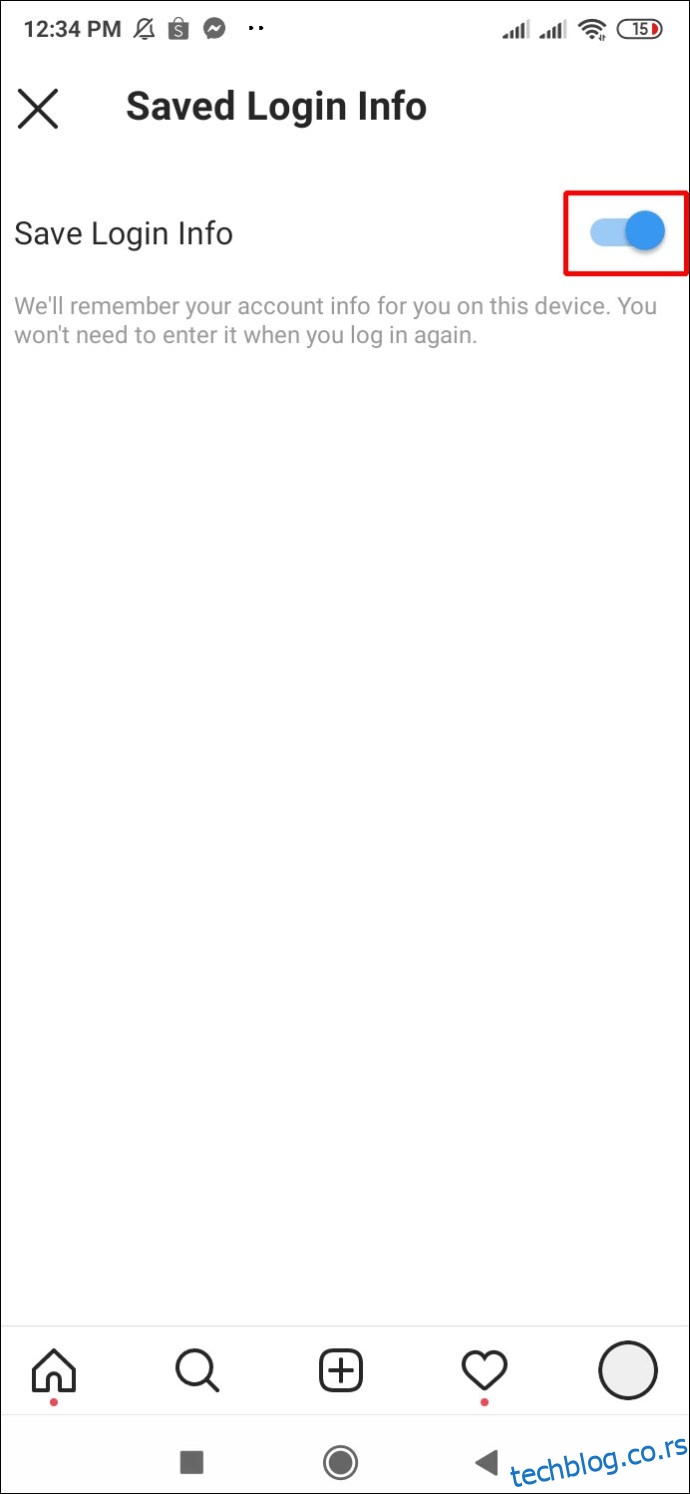
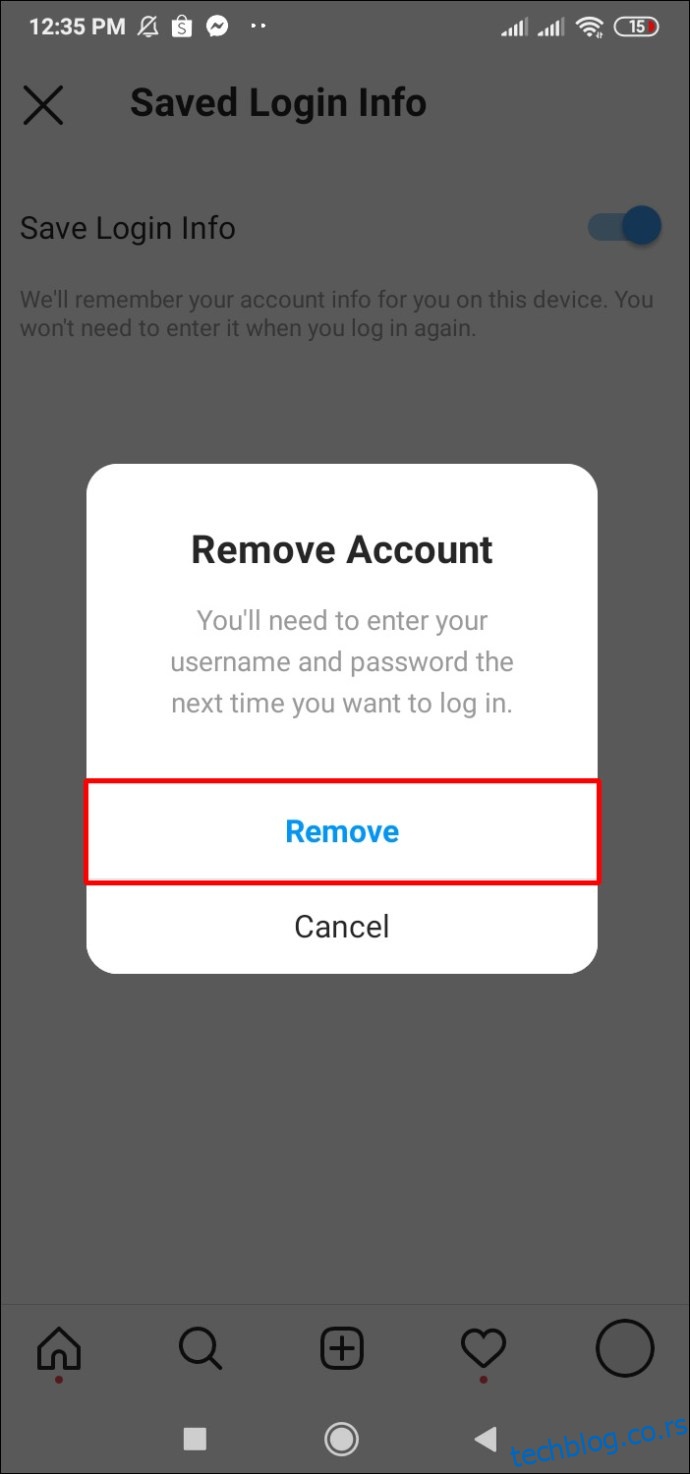
Како привремено онемогућити Инстаграм налог
Ако желите више од самог уклањања Инстаграм налога из апликације за паметни телефон, можете потпуно да направите привремену паузу од Инстаграма тако што ћете га онемогућити. Ова радња у потпуности онемогућава ваш Инстаграм налог, што значи да ће сакрити ваш профил, фотографије, коментаре, лајкове итд. док се поново не пријавите на било ком уређају.
Да бисте привремено онемогућили свој Инстаграм налог, морате се пријавити помоћу рачунара или мобилног претраживача.
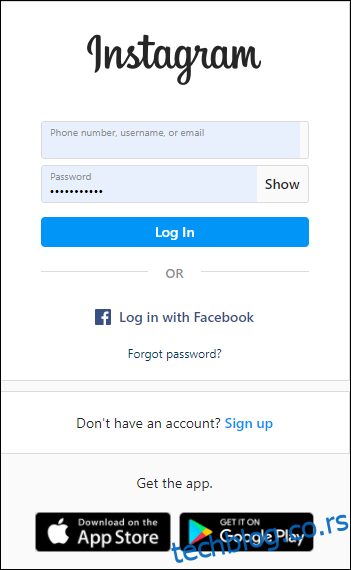
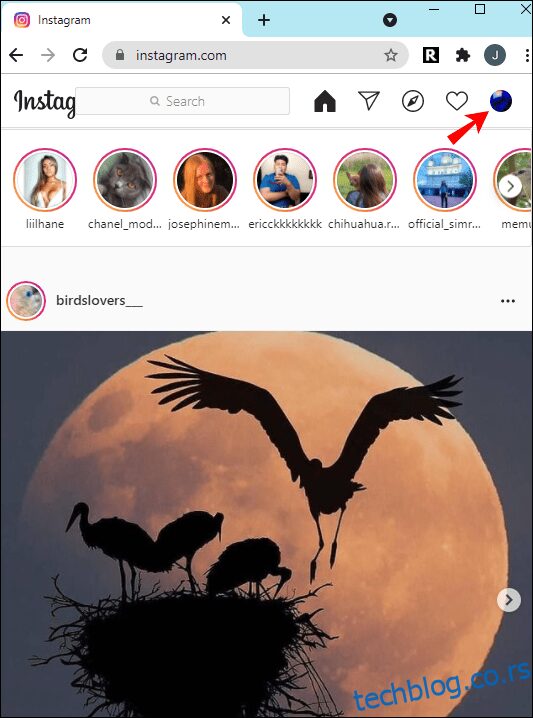
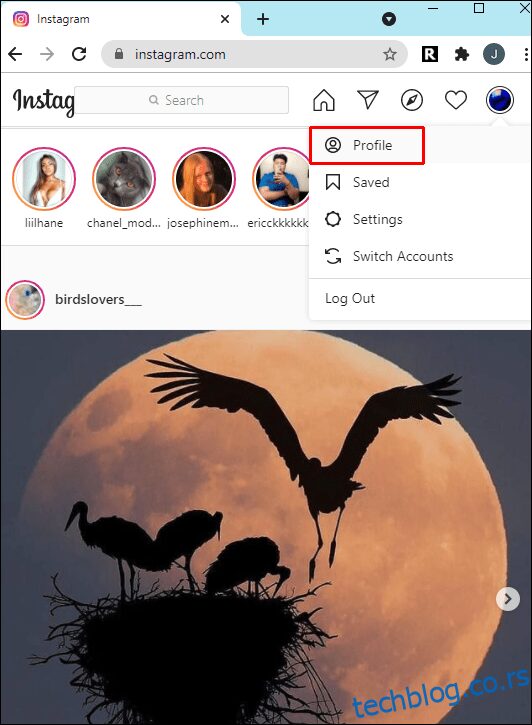
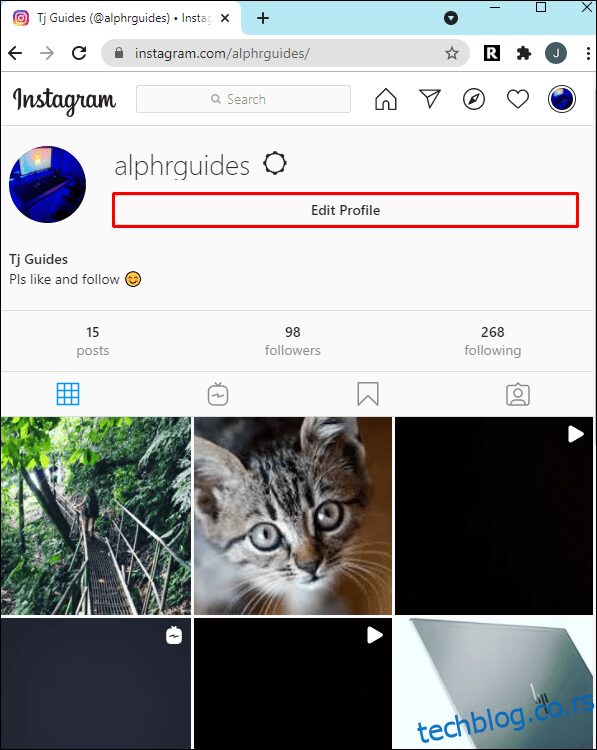
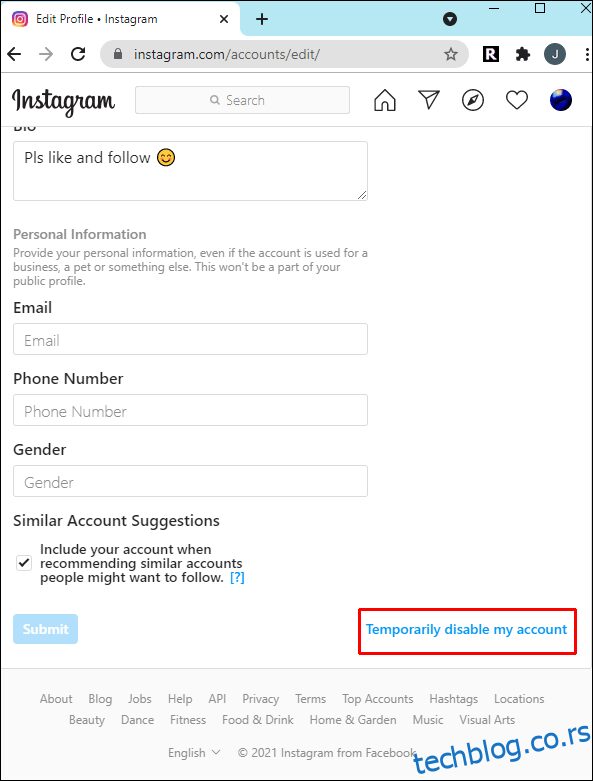
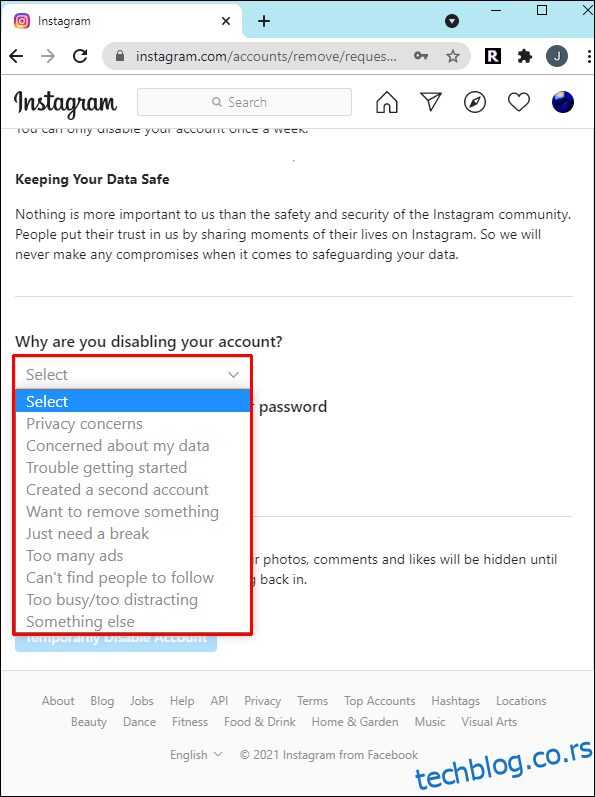
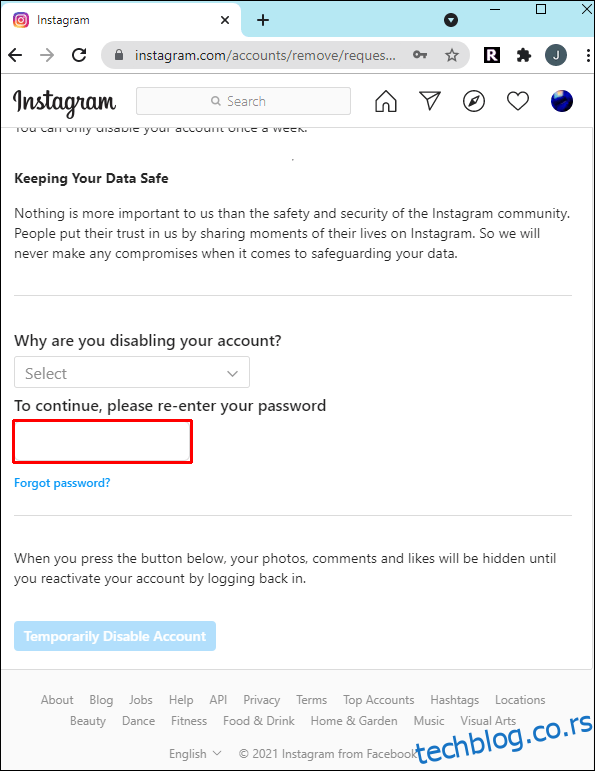
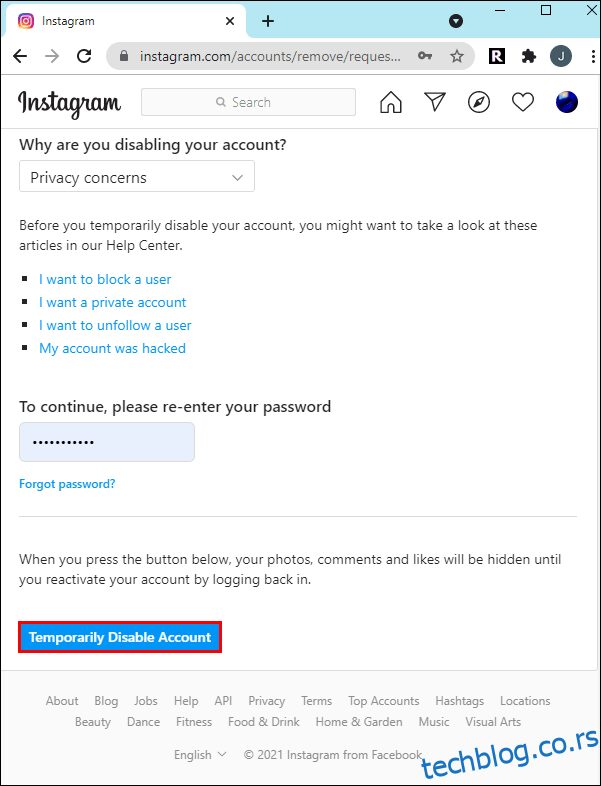
Сада је ваш постојећи Инстаграм налог (а не профил на вашем телефону) онемогућен. Нико не може да види ваш профил, постове, коментаре, лајкове или било шта у вези са вашим Инстаграм налогом док га поново не омогућите пријављивањем са било ког уређаја.
Честа питања о Инстаграм налогу
Како да се пребацим између Инстаграм налога у само неколико кликова?
Инстаграм нуди низ иновативних функција. За разлику од многих других апликација, омогућава вам да додајете и прелазите између више налога без сталног пријављивања и одјављивања. Све док сте пријављени са сваким својим профилом, ова функција вам је омогућена.

